使用了microsoft edge浏览器之后,发现比之前的IE浏览器好用很多,为了操作更方便,就应该把我们需要的网站设置为主页,该如何设置microsoft edge 主页呢?小编这就演示如何设置microsoft edge 主页的操作步骤吧。
自从系统换为win10之后,有没有发现microsoft edge比之前的浏览器都要强大,都要新颖,用起来都比较流畅,但是有的人还不知道怎么去设置microsoft edge 主页的操作。小编这就把microsoft edge 主页设置的经验分享给你们。
microsoft edge 主页设置
点击“win开始”按钮,打开“Microsoft Edge”。
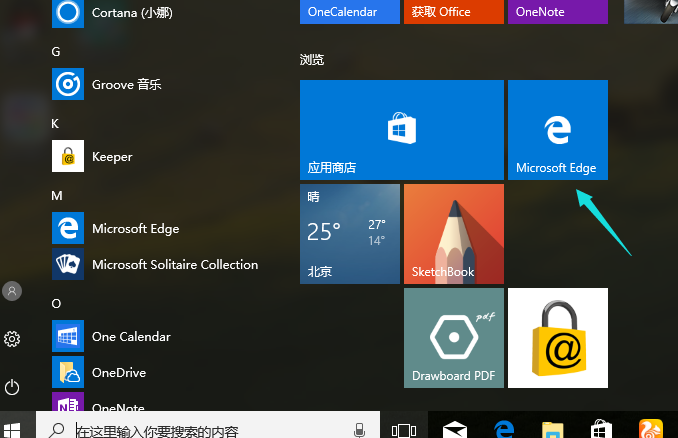
浏览器载图1
进入后点击右上角的“…”选项。

浏览器载图2
在下拉选项中,选择“设置”

浏览器载图3
进入“设置”选项,下拉找到“打开方式”,选择“自定义”

浏览器载图4
先删除原来的主页覆盖删除,再输入自己想设置的主页网址,再点击“保存”

浏览器载图5

浏览器载图6
重新打开“Microsoft Edge”就是设置好的主页。

浏览器载图7
以上就是microsoft edge 主页设置的操作步骤了。
Copyright ©2018-2023 www.958358.com 粤ICP备19111771号-7